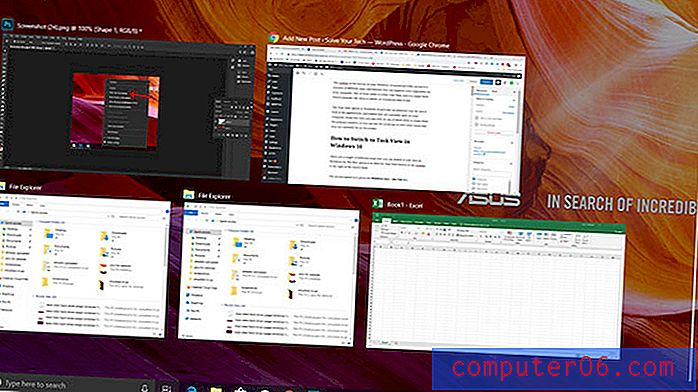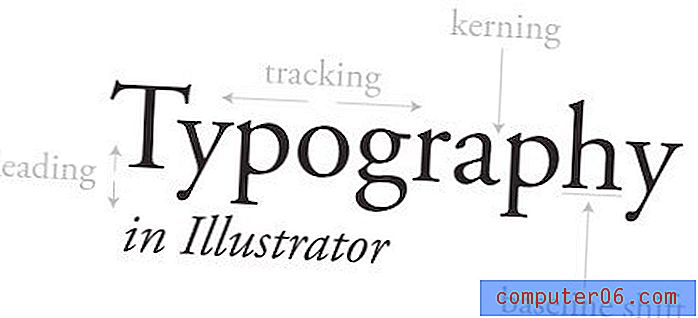Comment modifier votre signature dans Hotmail
Hotmail a récemment changé sa mise en page, donc cet article est désormais obsolète. Vous pouvez lire cet article pour savoir comment créer ou modifier une signature dans la nouvelle version de Hotmail.
Vous êtes-vous déjà demandé quelles sont les informations affichées au bas des e-mails que vous recevez d'amis, de famille ou de collègues? Il se compose souvent de leur nom, numéro de téléphone, adresse et titre du poste, ou peut même contenir une clause de non-responsabilité concernant le message destiné uniquement à vous, le destinataire. Ils ne tapent pas ce message chaque fois qu'ils créent un message, mais utilisent plutôt un utilitaire dans leur programme de messagerie appelé signature. Tout programme de messagerie électronique doté d'une option de signature vous permettra de le personnaliser de différentes manières. Vous pourriez penser qu'il s'agit d'une fonctionnalité qui ne serait incluse que dans des programmes de messagerie comme Microsoft Outlook, mais vous pouvez également apprendre à modifier votre signature dans Hotmail.
Comment modifier ma signature dans Hotmail
Hotmail a de plus en plus mis à jour son application au point qu'elle figure parmi les leaders de l'industrie pour les fournisseurs de messagerie gratuits basés sur le Web. De plus, la possibilité d'utiliser votre compte SkyDrive pour envoyer des fichiers de courrier électronique volumineux est une fonctionnalité intéressante qui aura beaucoup de potentiel car les gens doivent continuer à s'envoyer de très gros fichiers.
Mais pour savoir comment modifier votre signature dans Hotmail, vous pouvez commencer par vous connecter à votre compte Hotmail sur www.hotmail.com. Saisissez votre adresse Hotmail et votre mot de passe dans les champs à droite de la fenêtre, puis cliquez sur le bouton Connexion.

Cliquez sur le lien Options au centre de la fenêtre, puis cliquez sur Hotmail sur le côté gauche de la fenêtre.
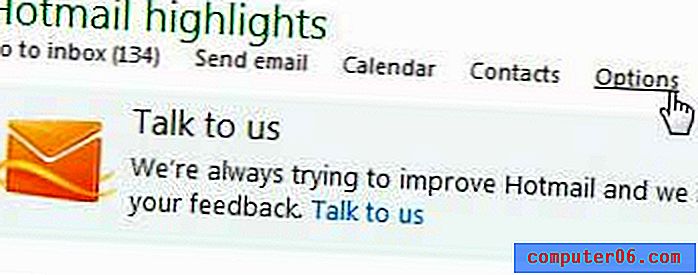
Cliquez sur le lien Police et signature du message dans la section Écrire un e - mail de la fenêtre.
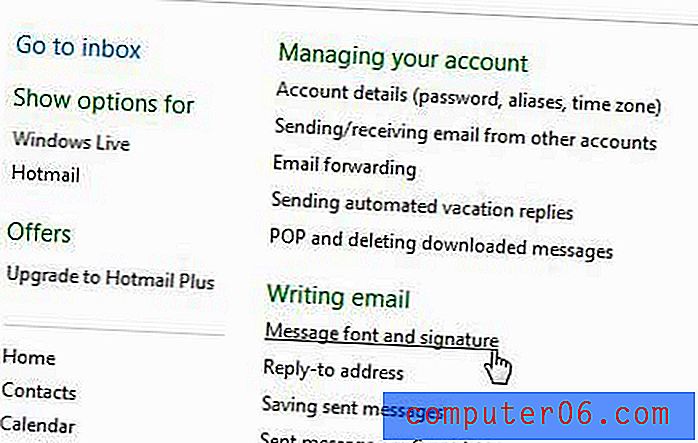
Apportez des modifications à la police de votre message dans la section en haut de la fenêtre, sélectionnez la police de votre signature dans la section inférieure de la fenêtre, puis tapez votre signature dans le champ ouvert sous les options de police sous Signature personnelle . Notez qu'il existe des options supplémentaires dans la barre d'outils au-dessus du champ Signature personnelle, comme une option pour ajouter un lien hypertexte ou l'option pour modifier votre signature en HTML.
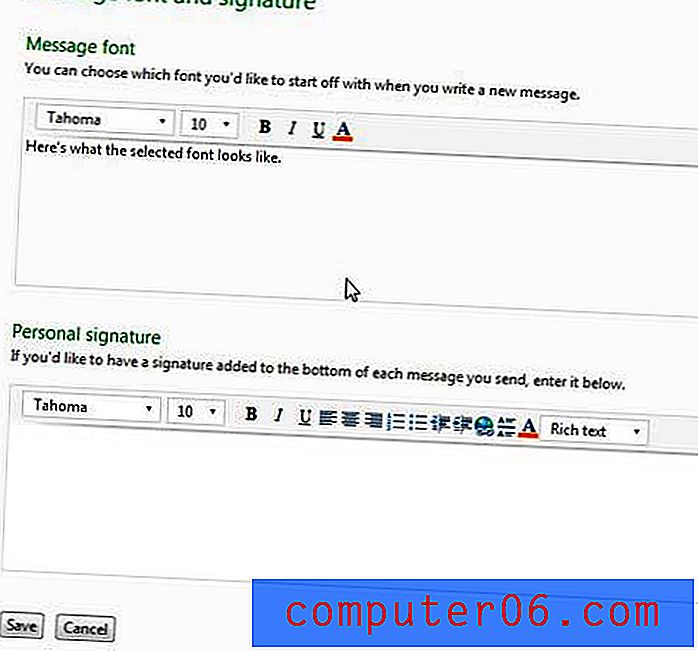
Cliquez sur le bouton Enregistrer au bas de la fenêtre lorsque vous avez terminé de personnaliser votre signature.